Nel caso non lo sapessi, phpMyAdmin è uno degli strumenti gratuiti e open source più popolari per l'amministrazione di MySQL e MariaDB. Supporta un'ampia gamma di operazioni di database come la gestione di indici, tabelle, colonne, relazioni e così via. Hai anche la possibilità di eseguire direttamente qualsiasi istruzione SQL.
Per aiutarti a gestire tutte queste impostazioni e opzioni, phpMyAdmin ti dà accesso a un'interfaccia web intuitiva. E mentre in termini di funzionalità, ti offre un layout estremamente intuitivo, in termini di design, potrebbe sembrare un po' obsoleto e noioso.
È qui che entrano in gioco i temi di phpMyAdmin. Dalla versione 2.6.0, gli utenti avevano la possibilità di installare un tema personalizzato per cambiare la combinazione di colori e lo stile del carattere. Tutte le opzioni di navigazione e l'usabilità complessiva dello strumento rimangono intatte, il che significa che la modifica dei temi non influirà sul flusso di lavoro.
Abbiamo messo insieme un elenco dei sei migliori temi phpMyAdmin gratuiti che possono essere scaricati e utilizzati gratuitamente. Troverai anche una guida dettagliata su come installare questi temi e provarli tu stesso.
6 migliori temi gratuiti di phpMyAdmin
Prima di evidenziare i sei migliori temi gratuiti di phpMyAdmin, vale la pena notare che dovresti installare solo un tema compatibile con la tua versione di phpMyAdmin.
L'installazione di una versione incompatibile potrebbe causare problemi di visualizzazione, che possono essere un grosso problema durante la gestione del database. Questo è il motivo per cui abbiamo incluso le versioni di phpMyAdmin con cui ogni tema è compatibile in modo da non incorrere in alcun tipo di problema durante l'utilizzo.
ATTENZIONE Non scaricare temi phpMyAdmin da fonti sconosciute
È importante notare che la maggior parte dei temi phpMyAdmin contiene codice PHP e, quindi, è importante scaricarli solo da server attendibili. Il team di phpMyAdmin ha controllato tutti i temi che abbiamo elencato qui.
Con tutti i disclaimer fuori mano, ecco le nostre scelte per i sei migliori temi phpMyAdmin gratuiti.
1. Tema phpMyAdmin caduto
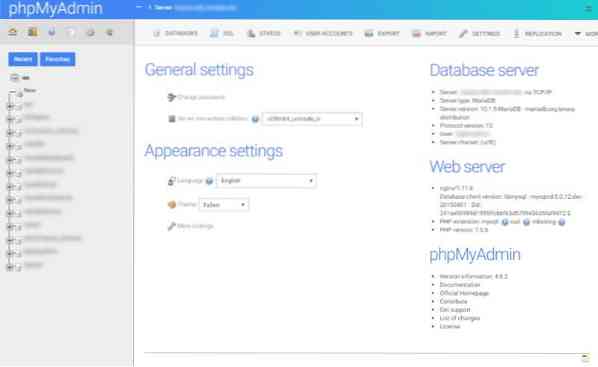
The Fallen ti offre un'interfaccia utente super pulita per il tuo phpMyAdmin che rende tutto più sofisticato e organizzato. Anche le icone utilizzate qui sono di altissima qualità e conferiscono più carattere alla dashboard di amministrazione.
Link per il download
Per le versioni di phpMyAdmin 4.8 e 4.9
Per phpMyAdmin versione 4.7
Per phpMyAdmin versione 4.6
2. Tema Metro phpMyAdmin
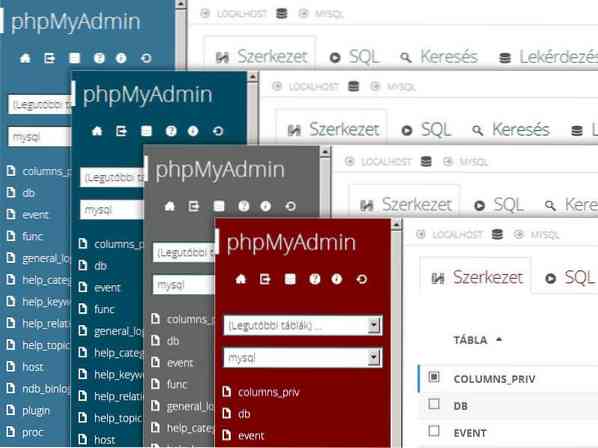
Il tema Metro, come suggerisce il nome, è ispirato allo stile di design della metropolitana che ricorda Windows 8. Lo stile del carattere, le icone e lo stile di design squadrato con l'uso di angoli squadrati ti faranno sentire come se stessi usando un prodotto Microsoft.
Ottieni anche più combinazioni di colori che ti danno un maggiore potenziale di personalizzazione.
Link per il download
Per le versioni di phpMyAdmin 4.8 e 4.9
Per phpMyAdmin versione 4.7
Per phpMyAdmin versione 4.6
Per phpMyAdmin versione 4.5
Per phpMyAdmin versione 4.4
Per phpMyAdmin versione 3.5
3. Tema MHN phpMyAdmin
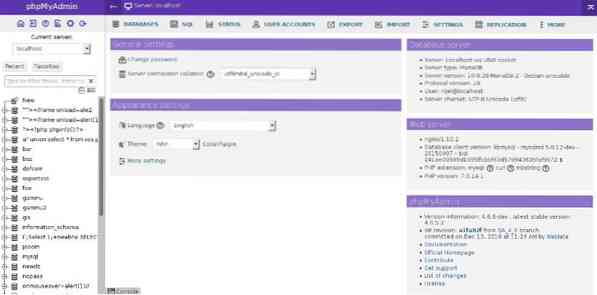
Il tema MHN porta il moderno stile di design piatto nella tua dashboard phpMyAdmin. Segue anche una filosofia di design minimalista, quindi non devi preoccuparti di stili grafici appariscenti che ti distraggono dal tuo lavoro.
Dal punto di vista del design, tutto sembra pulito e diretto. Puoi persino sostenere che il tema aiuta a rendere le cose più organizzate, il che può anche aiutarti ad aumentare la tua produttività.
Link per il download
Per le versioni di phpMyAdmin 4.8 e 4.9
Per phpMyAdmin versione 4.7
Per phpMyAdmin versione 4.6
4. PMateriale Tema phpMyAdmin
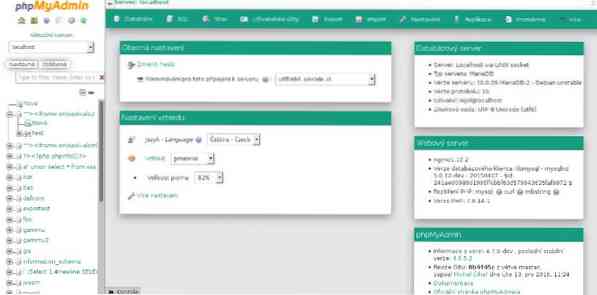
Come puoi intuire dal nome, con PMaterial stai adottando fedelmente lo stile di design dei materiali per la tua interfaccia phpMyAdmin. Trasforma tutte le singole sezioni in schede, che possono aiutarti a dividere in compartimenti le diverse parti della tua dashboard.
Nel complesso, ti offre un'interfaccia utente pulita e moderna che sembra semplice e rinfrescante da usare.
Link per il download
Per phpMyAdmin versione 4.7
Per phpMyAdmin versione 4.6
5. Tema phpMyAdmin DarkBlue_Orange
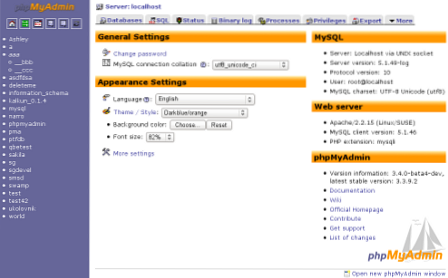
DarkBlue_Orange, come suggerisce il nome, utilizza due colori per decorare la dashboard di phpMyAdmin: blu scuro o viola e arancione. Di conseguenza, i colori contrastanti risaltano sul tuo viso.
È un design dall'aspetto fresco se sei un fan dei colori sgargianti e vuoi passare a un full-180 dai noiosi cruscotti grigiastri.
Link per il download
Per phpMyAdmin versione 3.4
#6. Tema Paradice phpMyAdmin
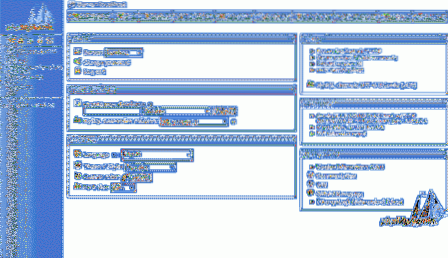
La prima versione di Paradice è stata rilasciata nel lontano 2015, e puoi vederlo con il suo stile di design. Se ci provi abbastanza, potresti sapere che assomiglia in qualche modo al tema Aero di Windows 7.
Pertanto, se desideri uno stile di design che ti ricordi i bei vecchi tempi, questa è un'opzione eccellente da provare.
Link per il download
Per phpMyAdmin versione 3.4
Per le versioni di phpMyAdmin 3.0 - 3.3
Cosa dopo??
Dal 2015, tutte le versioni di phpMyAdmin sono firmate crittograficamente dal loro sviluppatore di rilascio. Pertanto, è una buona pratica di sicurezza controllare sempre se la firma corrisponde all'archivio scaricato. Ecco il documento ufficiale contenente le istruzioni di verifica per aiutarti.
Come installare i temi di phpMyAdmin?
Dopo aver scelto un tema personalizzato che desideri provare, è il momento di installarlo per l'interfaccia phpMyAdmin. Ecco una guida passo passo per guidarti attraverso il processo di installazione.
Quindi, senza ulteriori indugi, iniziamo:
Passaggio 1: controlla la versione di phpMyAdmin
Come discusso in precedenza, per evitare problemi di compatibilità della versione, devi assicurarti di installare un tema che funzioni con la tua versione di phpMyAdmin.
Ora per verificare quale versione di phpMyAdmin stai utilizzando, vai alla tua home page e controlla l'angolo in basso a destra dello schermo. Dovresti vedere le informazioni sulla versione visualizzate laggiù. Il nostro server è in esecuzione su phpMyAdmin versione 4.9. Per il bene di questo tutorial, utilizzeremo il tema Fallen, che è compatibile con questa versione.
Passaggio 2: scarica un tema appropriato per la versione
È possibile utilizzare i collegamenti forniti per scaricare una versione compatibile. Oppure puoi visitare il sito Web ufficiale di phpMyAdmin dove hanno elencato tutti i temi insieme alla loro compatibilità di versione.
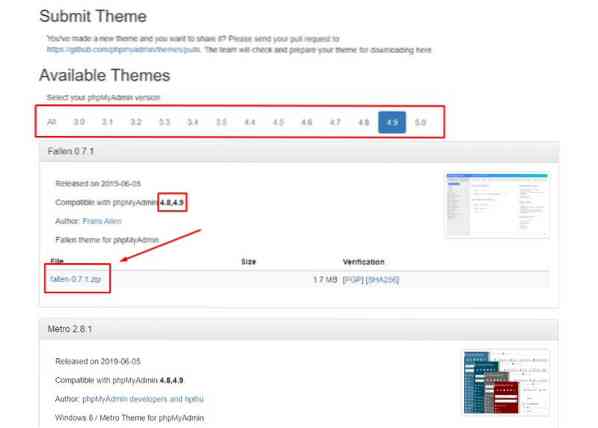
Puoi anche scaricare il file di archivio del tema da questo link. Facendo clic sul collegamento verrà scaricato il file di archivio sul nostro sistema da cui si passa al passaggio successivo.
Passaggio 3: installa e abilita il tema personalizzato
Per installare il tema è sufficiente estrarre il contenuto del file zip nella directory dei temi dell'installazione di phpMyAdmin.
A seconda del percorso di installazione di phpMyAdmin, la posizione della directory dei temi potrebbe variare. Tuttavia, per le installazioni di base su sistemi operativi basati su Linux, dovresti trovarlo qui:
/usr/share/phpmyadmin/themes
Dopo aver estratto il contenuto del file zip all'interno della directory dei temi, aggiungerà automaticamente un nuovo tema alla tua raccolta di temi phpMyAdmin. Dovresti essere in grado di vederlo immediatamente andando su phpMyAdmin Theme Selector.
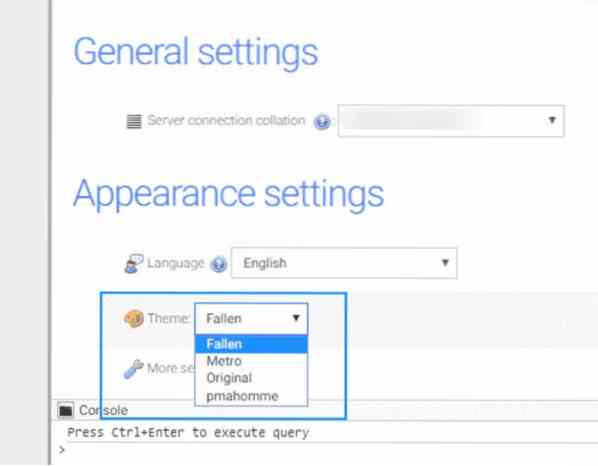
Basta selezionare il tema Fallen - o qualsiasi tema tu abbia scelto di installare, e sei a posto. Una nuova interfaccia utente verrà applicata al tuo phpMyAdmin.
Conclusione
Questo è tutto su come scaricare e installare un nuovo tema phpMyAdmin sul tuo server Linux. Spero che questo tutorial ti sia piaciuto e che ti sia piaciuto allo stesso modo l'aspetto rinnovato del cruscotto! Hai qualche idea di personalizzazione interessante relativa all'argomento nella discussione che vuoi condividere con i nostri lettori?? Sentiti libero di usare la sezione commenti qui sotto.
 Phenquestions
Phenquestions



